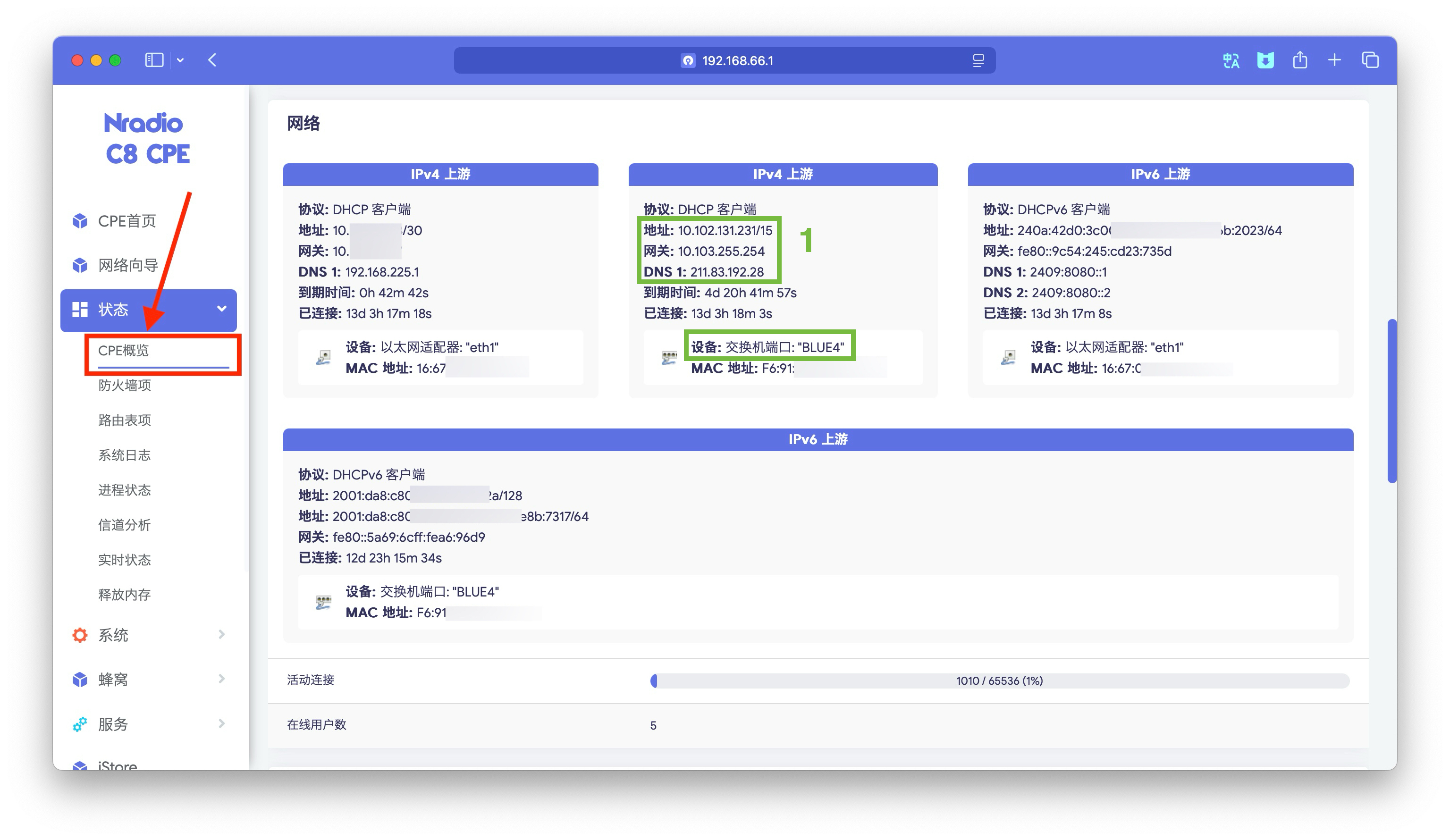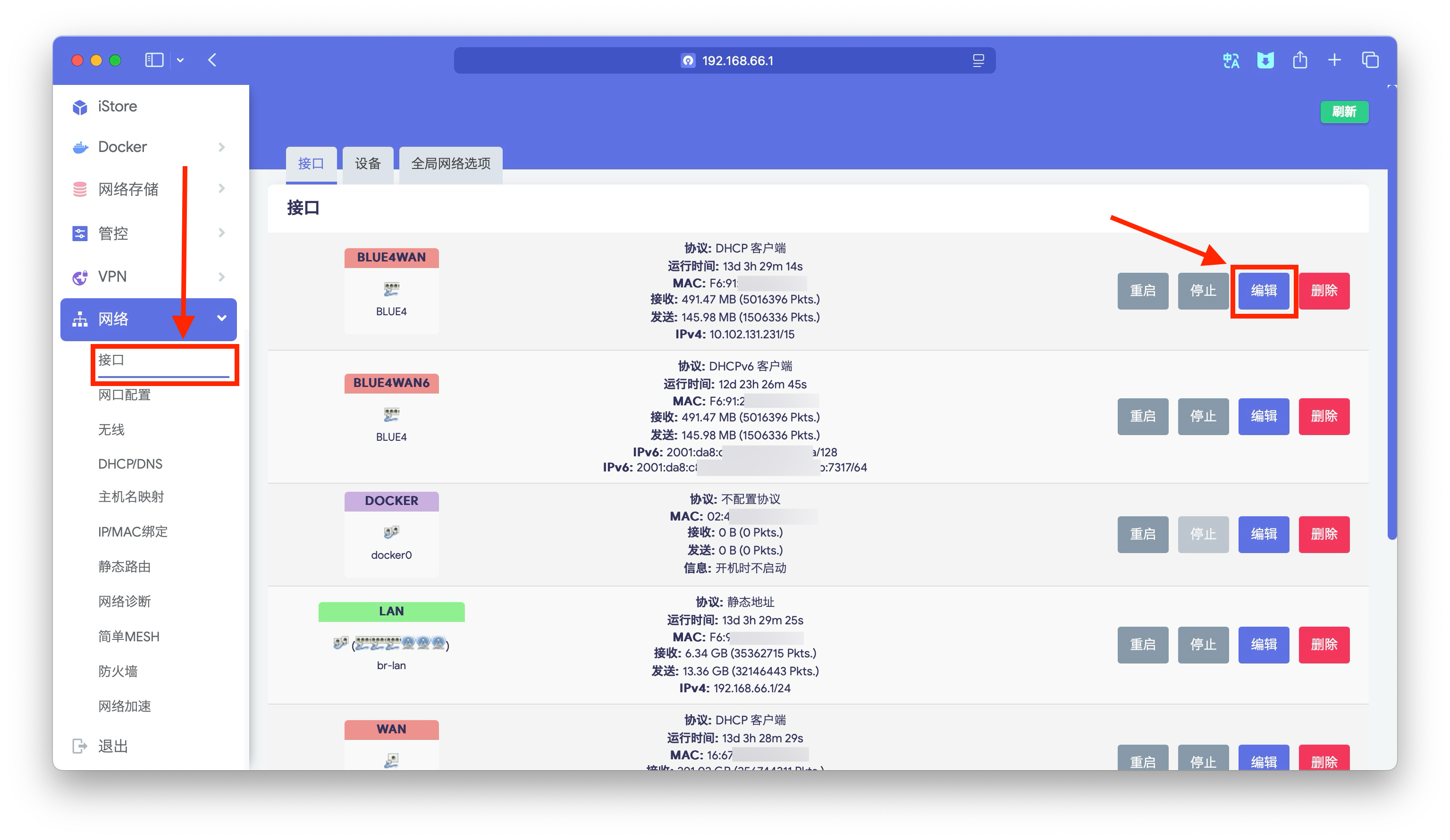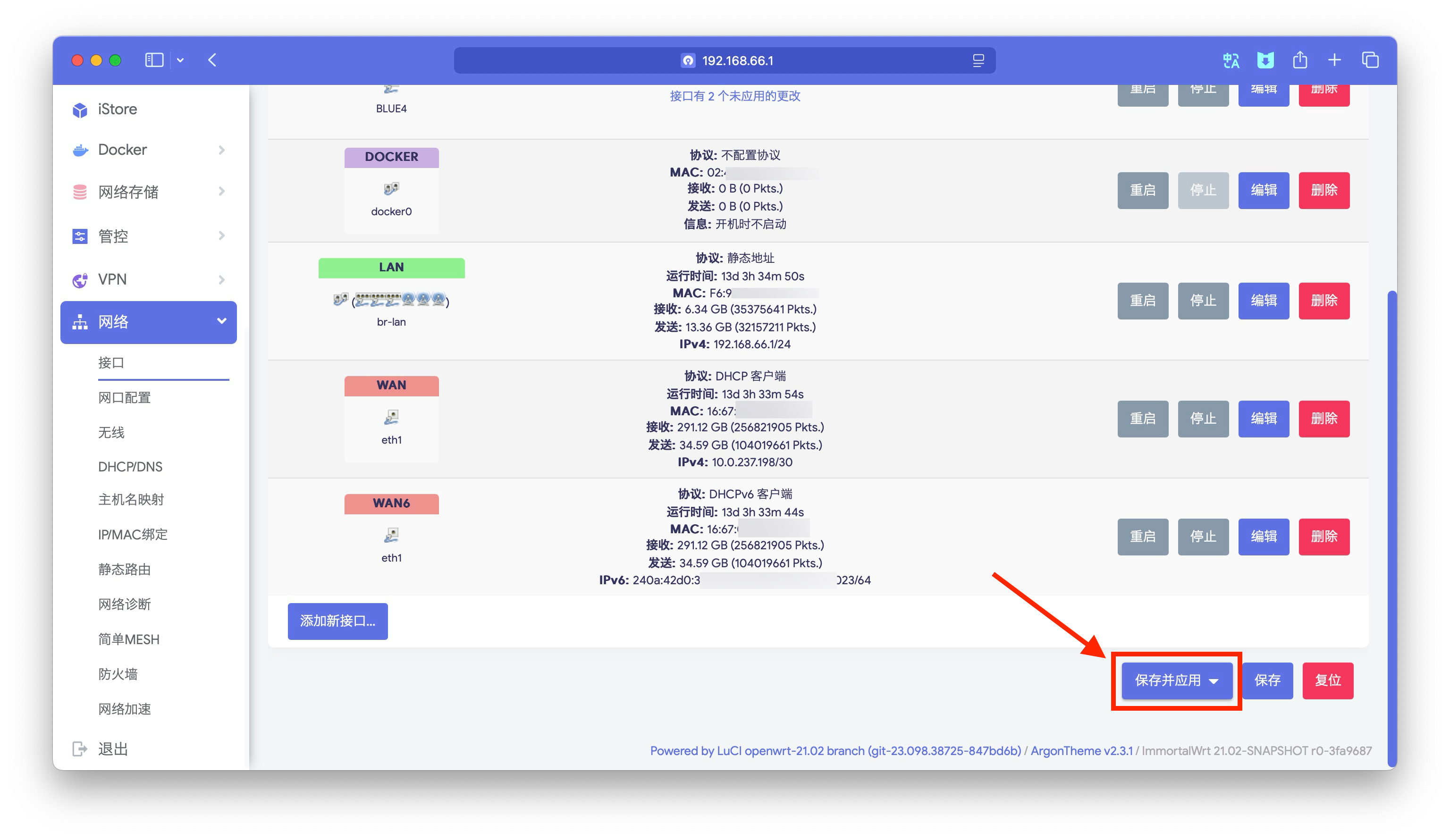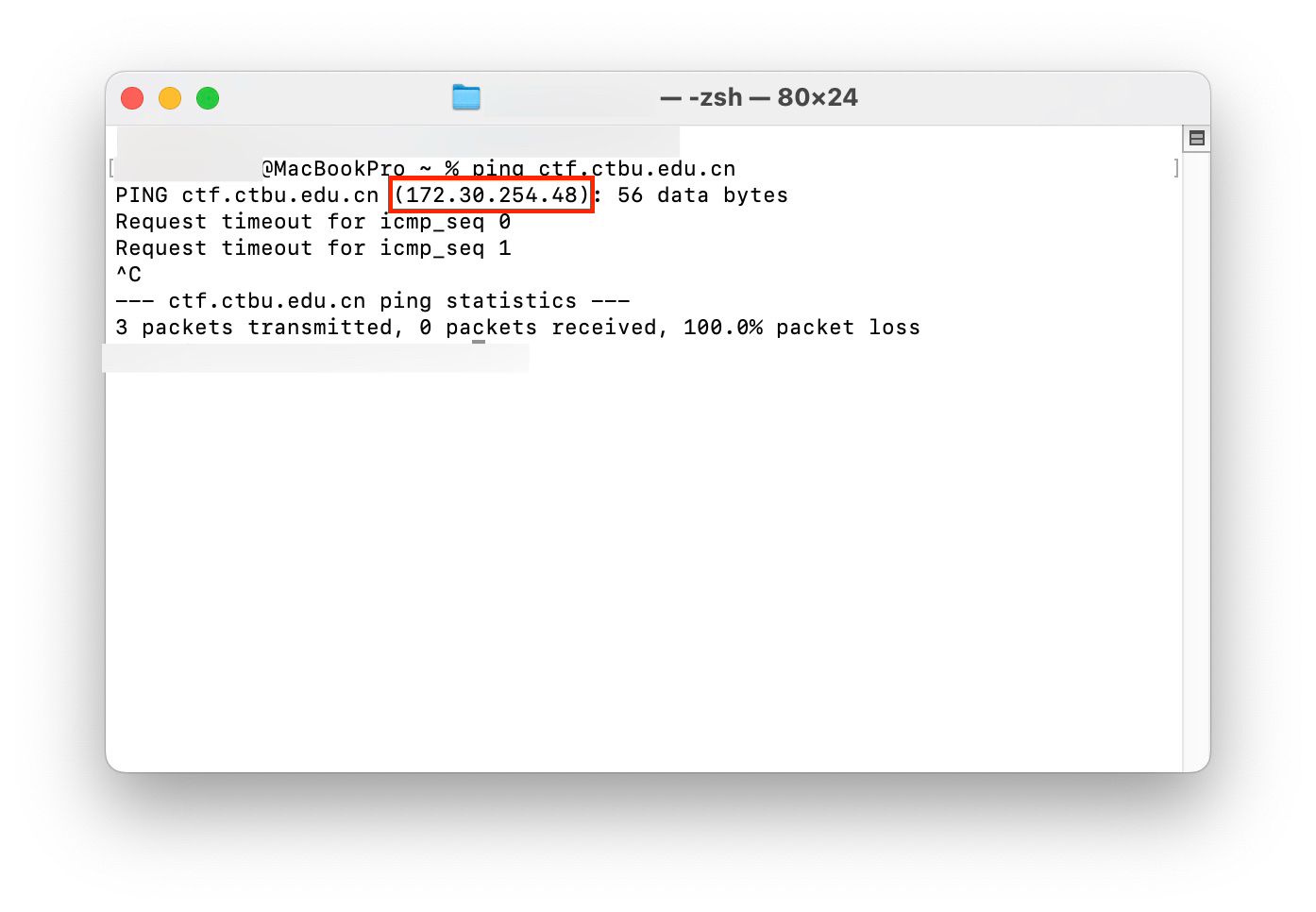概览
通过本教程,你将在鲲鹏CPE上同时接入有线网络和蜂窝5G/4G网络,并规划分流策略,实现指定域名/IP(网站)走有线网络通道,其余域名/IP(网站)走蜂窝5G/4G通道。
该方案非常适合校园用户:让学校内网网站(教务选课系统、知网数据库、教学实验平台等)走校园网通道,日常上网网站(微信、抖音、哔哩哔哩等)仍走蜂窝5G/4G高速通道。
为什么分流?
鲲鹏5G CPE给用户提供了500M以上的超高速上网体验,让众多学生用户摆脱了价格贵、网速慢、网络不稳定、晚上还断网的校园网。但很多学校限制教务选课系统、教学实验平台等仅能使用校园内网访问,中国知网这类学术数据库限制仅通过教育网访问才能免费阅读文献。为了解决这些问题,可以将鲲鹏CPE同时连接蜂窝5G/4G网络和校园网,并使校园内网网站、中国知网分流到校园网通道,即可在享受鲲鹏超高速上网体验时,访问校园内网、知网数据库也畅通无阻。

分流方案对比
方案一:OpenWrt 静态路由
方案二:DNSMasq + PBR 策略路由
准备工作:在开始之前
在开始实施分流之前,请确保你的鲲鹏 CPE 已切换至 OpenWrt 第二系统。
鲲鹏 CPE 切换双系统教程
点击
https://www.nbcpe.cn/article/1781935392354676737 访问。当前适用机型:鲲鹏 C8-668、鲲鹏 C8-660、鲲鹏 C8-650 系列。
将网线一端连接CPE的蓝色网口,另一端连接宿舍内的校园网网口。
在浏览器中打开路由器管理页面,默认为 http://192.168.66.1/ 。进入菜单[状态]-[CPE概览]。
记录下图中1处的网关。注意设备为“BLUE4”,代表CPE上蓝色的第四网口。地址:10.102.131.231/15网关:10.103.255.254
进入菜单[网络]-[接口],记录下校园网网口,并编辑该接口。
接口名:BLUE4WAN
选择[高级设置],取消勾选[使用默认网关]。这一步是确保蜂窝5G/4G为默认上网出口。
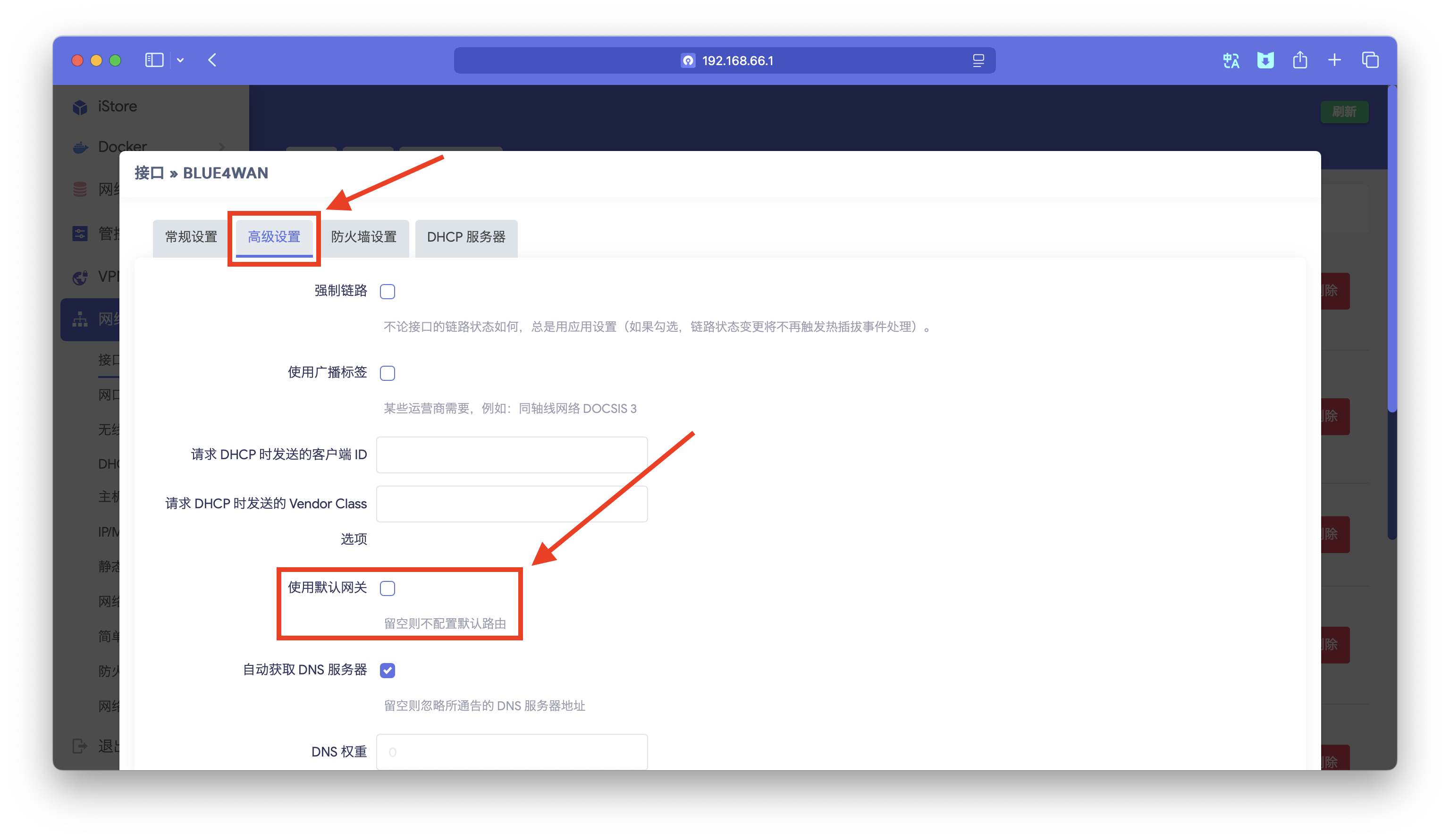
点击[保存],滑到页面下方点击[保存与应用],等待应用生效。
整理搜集要分流的校园内网网段,可借助IP查询网站 IP138 整理稍后需要填写的信息。
常见的参考IP:上网认证门户(必须配置,否则可能无法访问上网认证门户。校园网通道因未上网认证而不通,分流也就没有意义)、接入校园网通过DHCP服务器自动获得的IP段、以 10.x.x.x、172.16.x.x~172.31.x.x、192.168.x.x 为网址的校园内网网站。示例1:笔者所在学校的上网认证门户IP为 211.83.192.55 ,通过IP138查询网查询该IP,记录下图中绿色部分信息
IP段起始:211.83.192.0子网掩码:255.255.240.0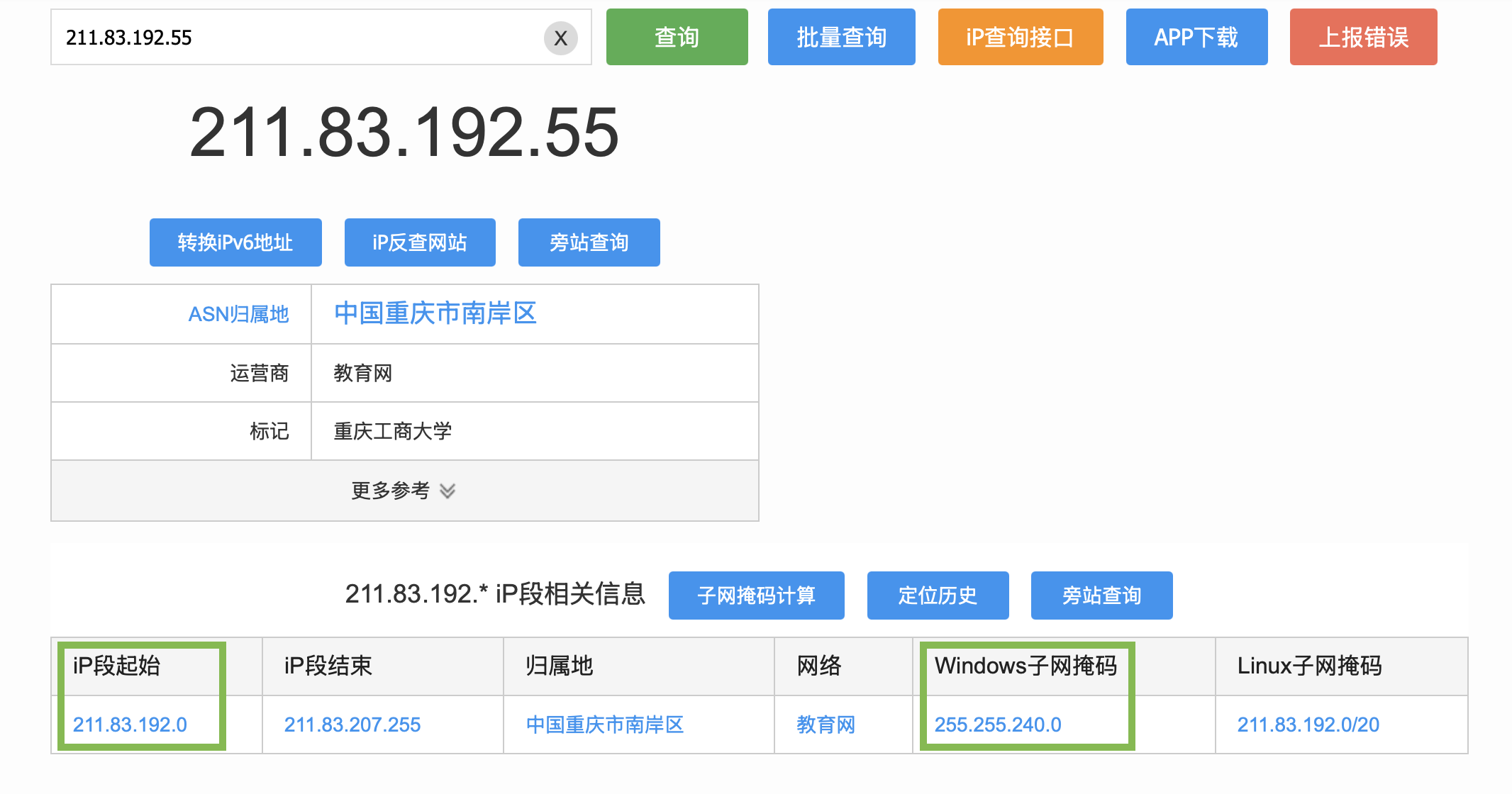
示例2:在笔者学校,CTF竞赛网站解析到的内网IP为 172.30.254.48 ,该IP地址属于RFC6890规定的私有地址,公网无法路由,只能在校园内网访问。保险起见,可先只配置 172.30.254.0/24 这段路由(一般来说,内网也遵循公网最小可广播原则,最小内网段为/24,即172.30.254.0~172.30.254.255)。
IP段起始:172.30.254.0子网掩码:255.255.255.0
示例3:中国知网域名cnki.net、常见高校域名*.edu.cn
准备工作结束。
方案一:配置 OpenWrt 静态路由
进入菜单[网络]-[静态路由],点击[添加]新增一条静态IPv4路由。
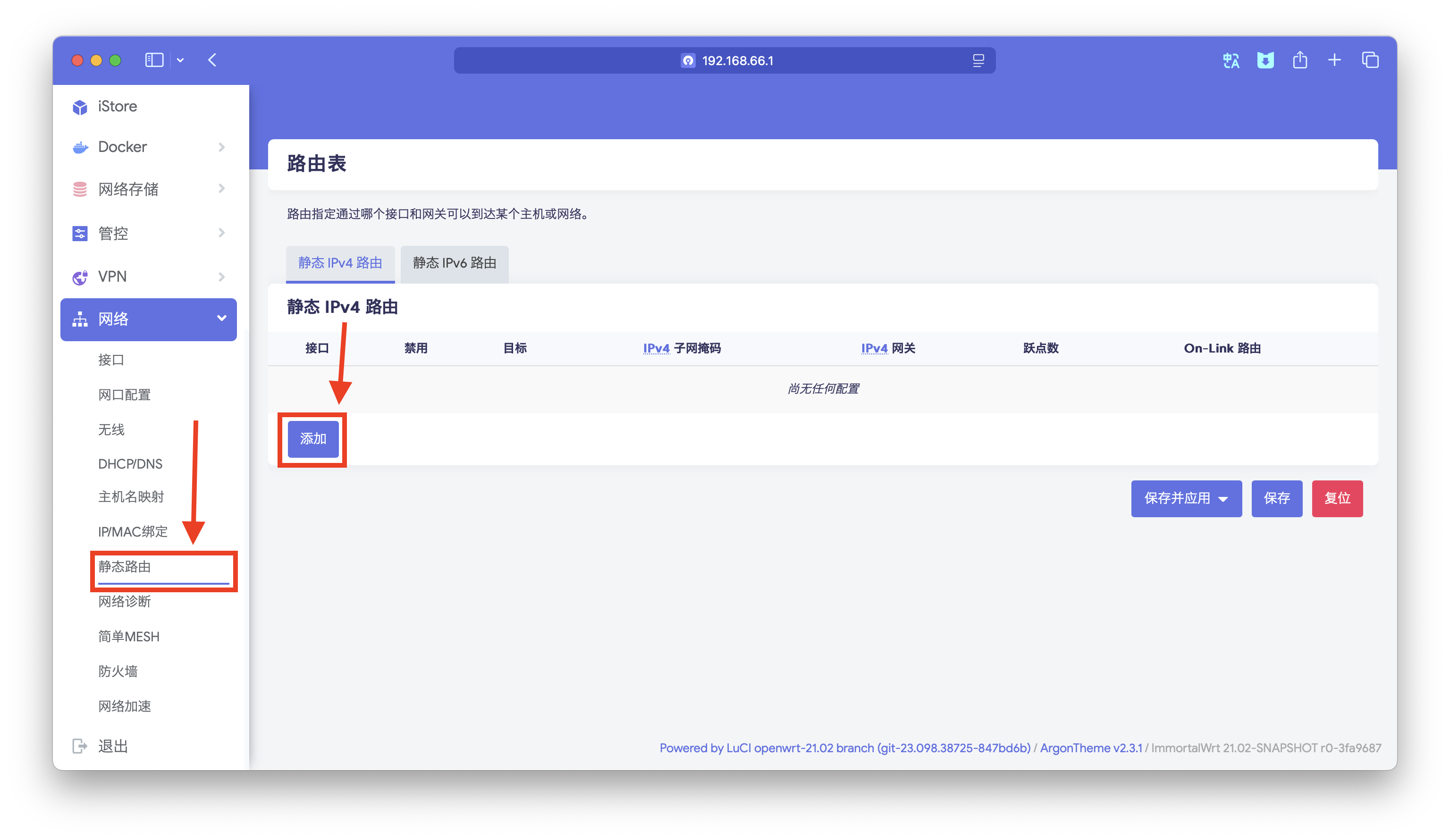
填写校园网内网段信息,点击[保存]。多条内网段依此类推,多次添加。
网关填写第2步记录的网关地址,笔者记录的是10.103.255.254。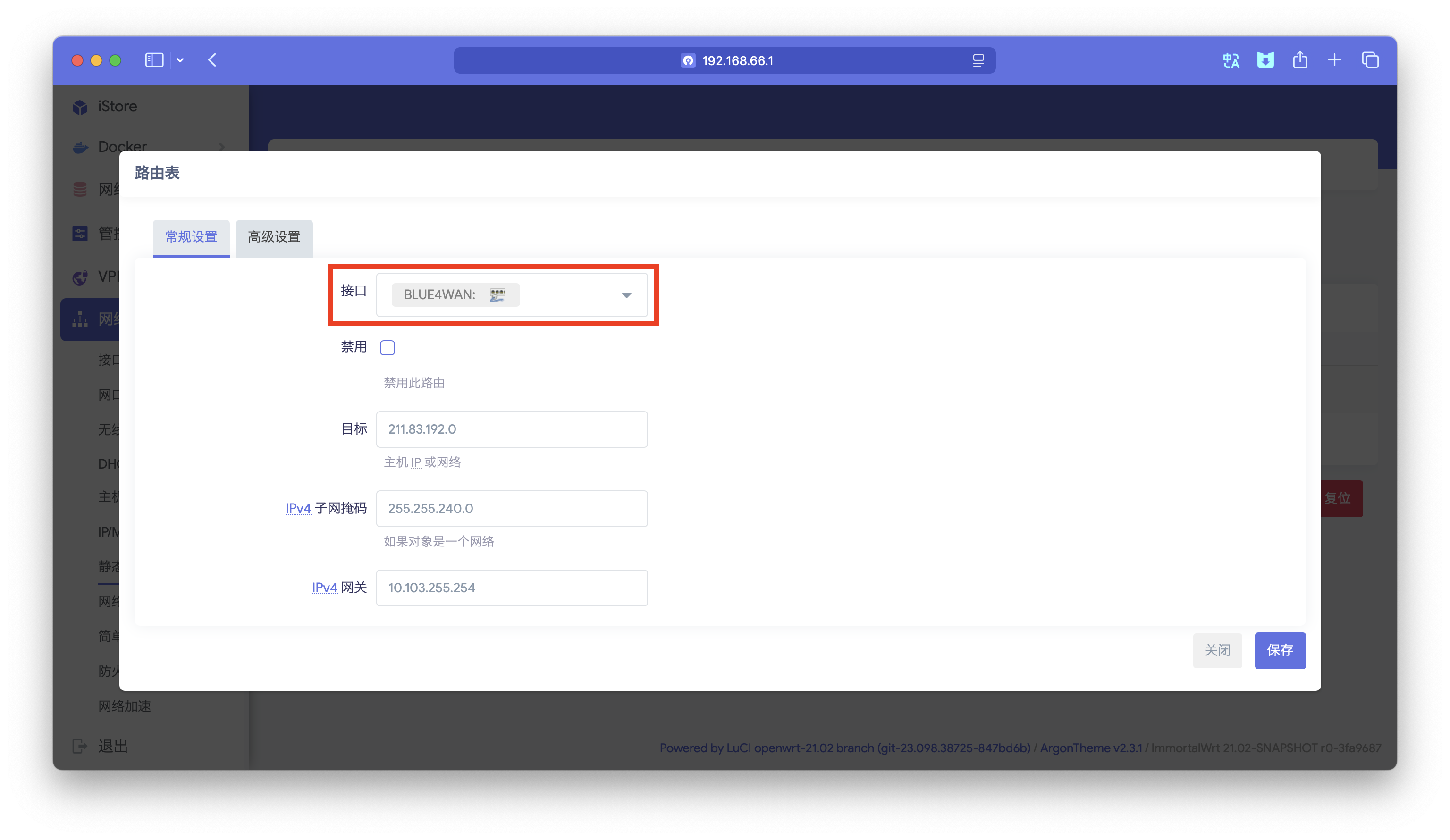
滑到页面下方,点击[保存并生效],等待生效。
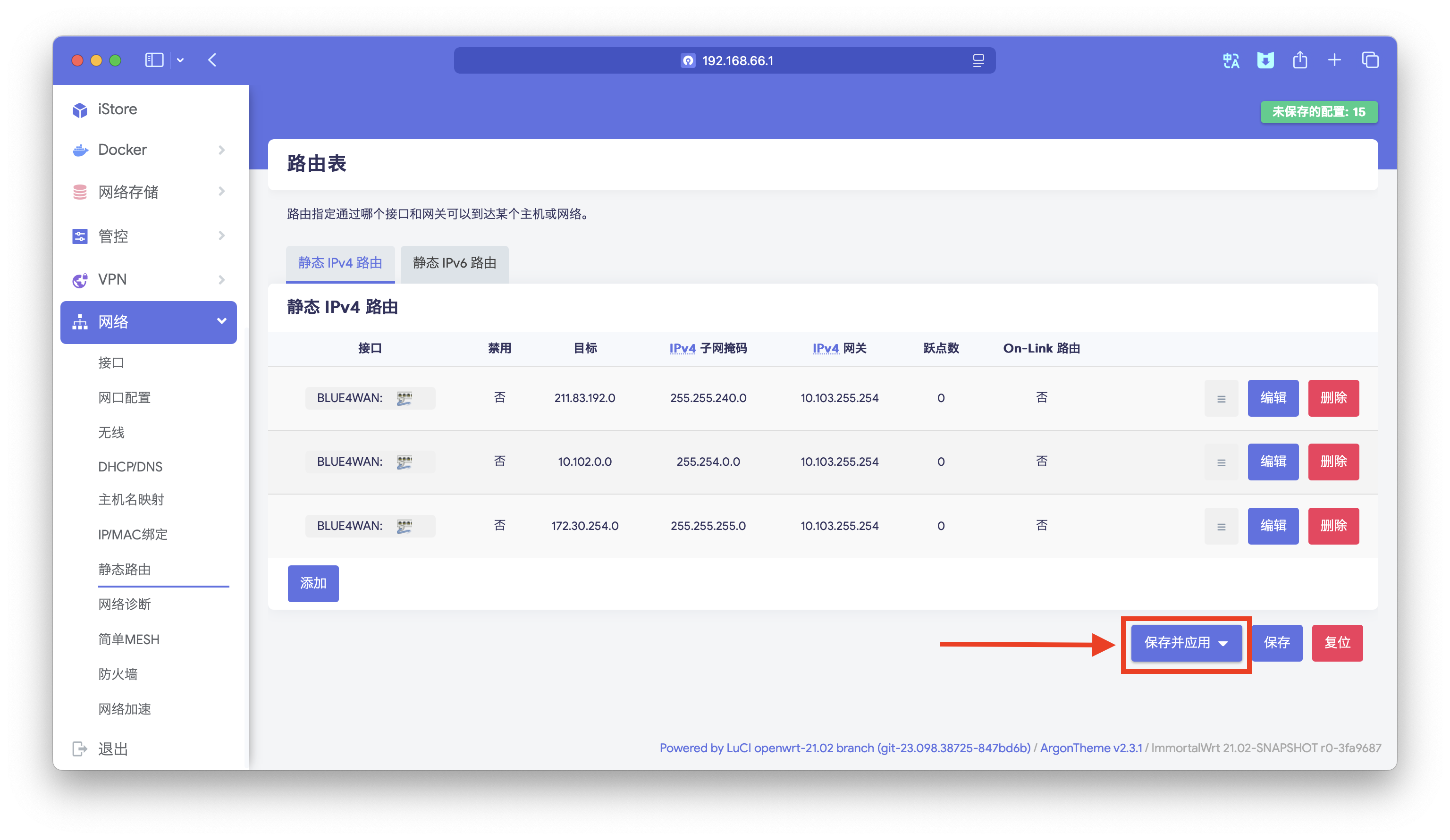
至此结束。试试连接CPE的Wi-Fi,在浏览器访问一个校园内网网站试试吧!
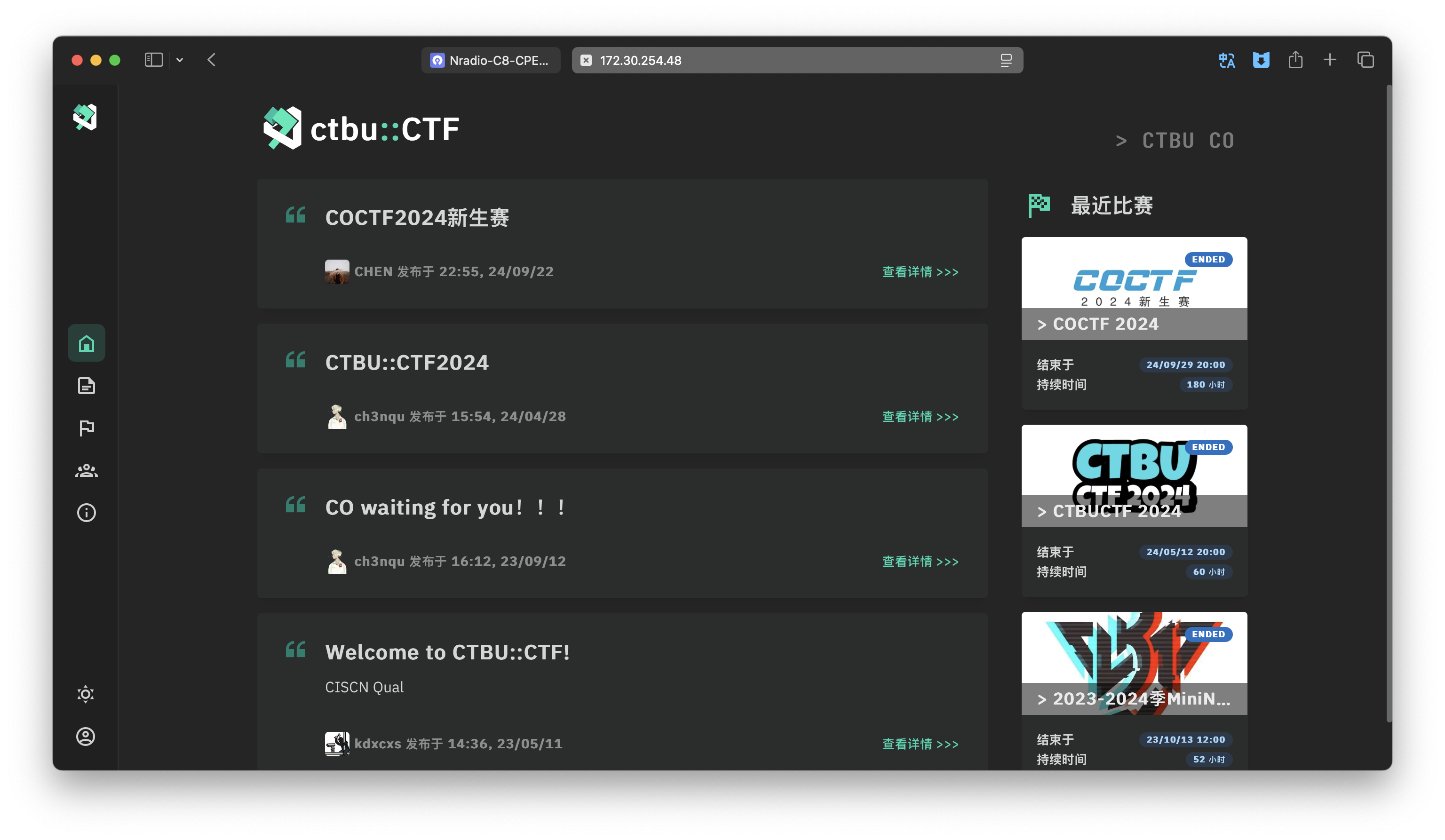
方案二:DNSMasq + PBR 策略路由
进入菜单[系统]-[软件包],点击[更新列表]更新软件包源。
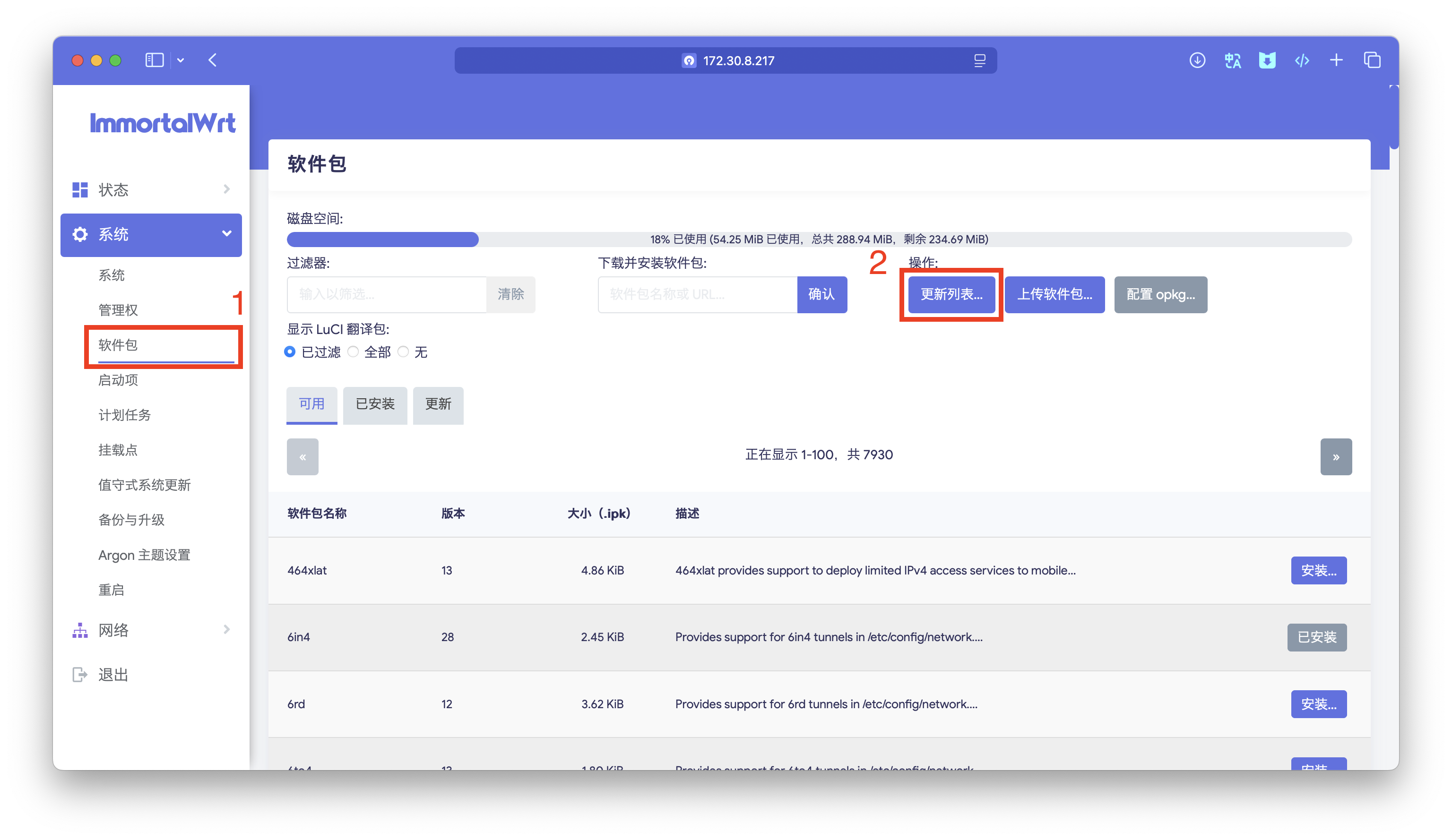
在[过滤器]栏目输入
pbr进行检索。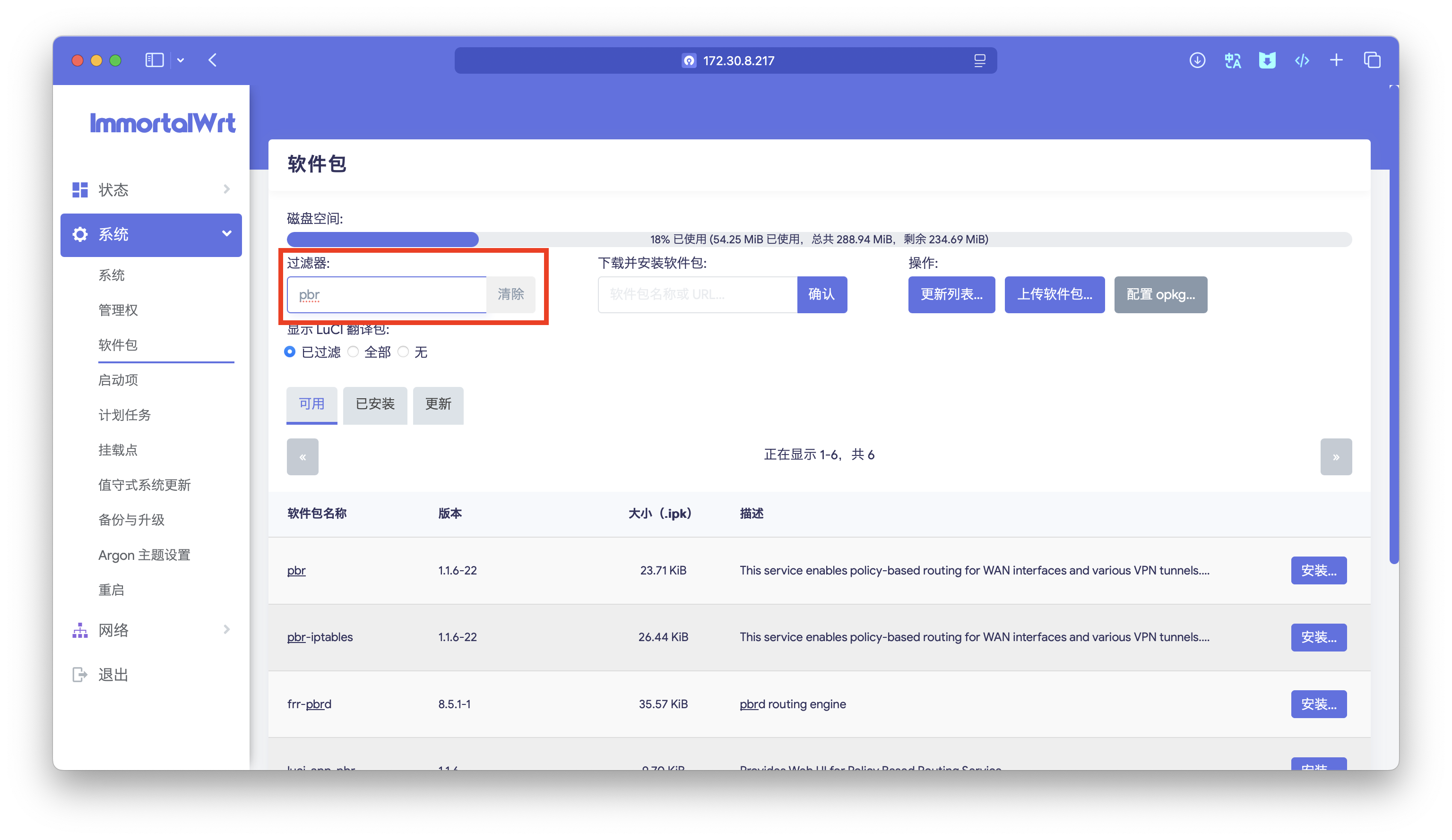
选择安装软件包
luci-i18n-pbr-zh-cn。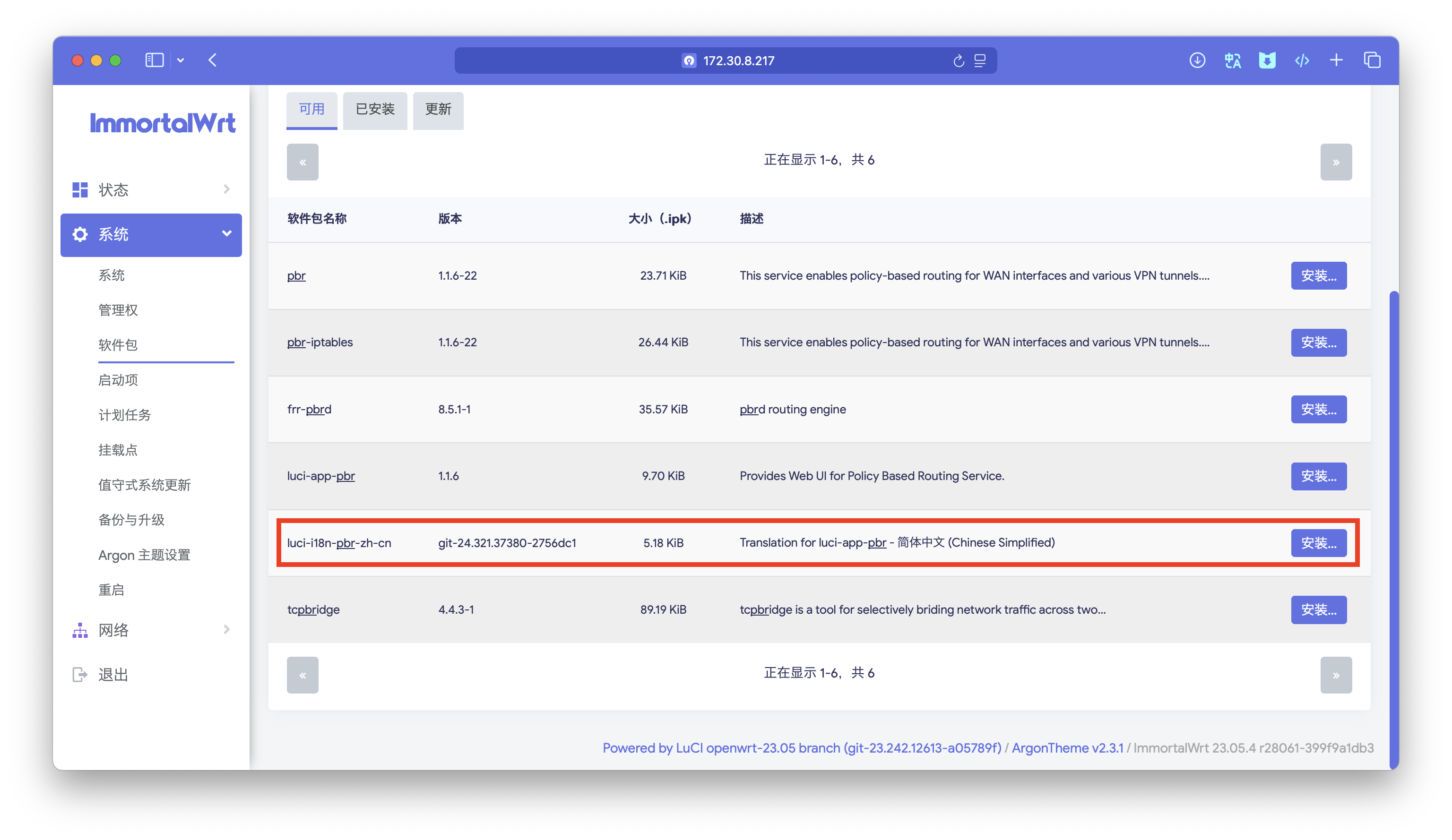
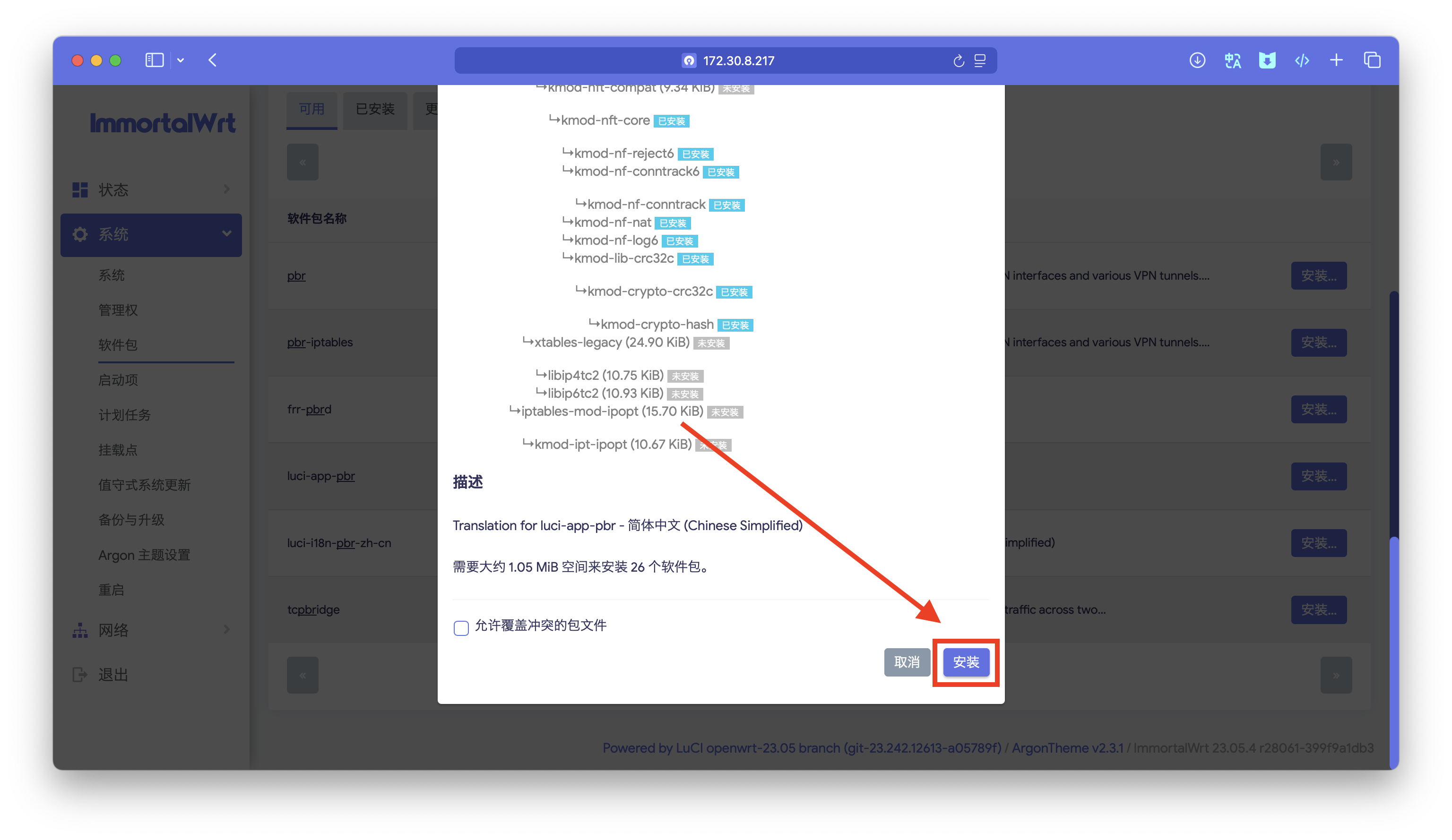
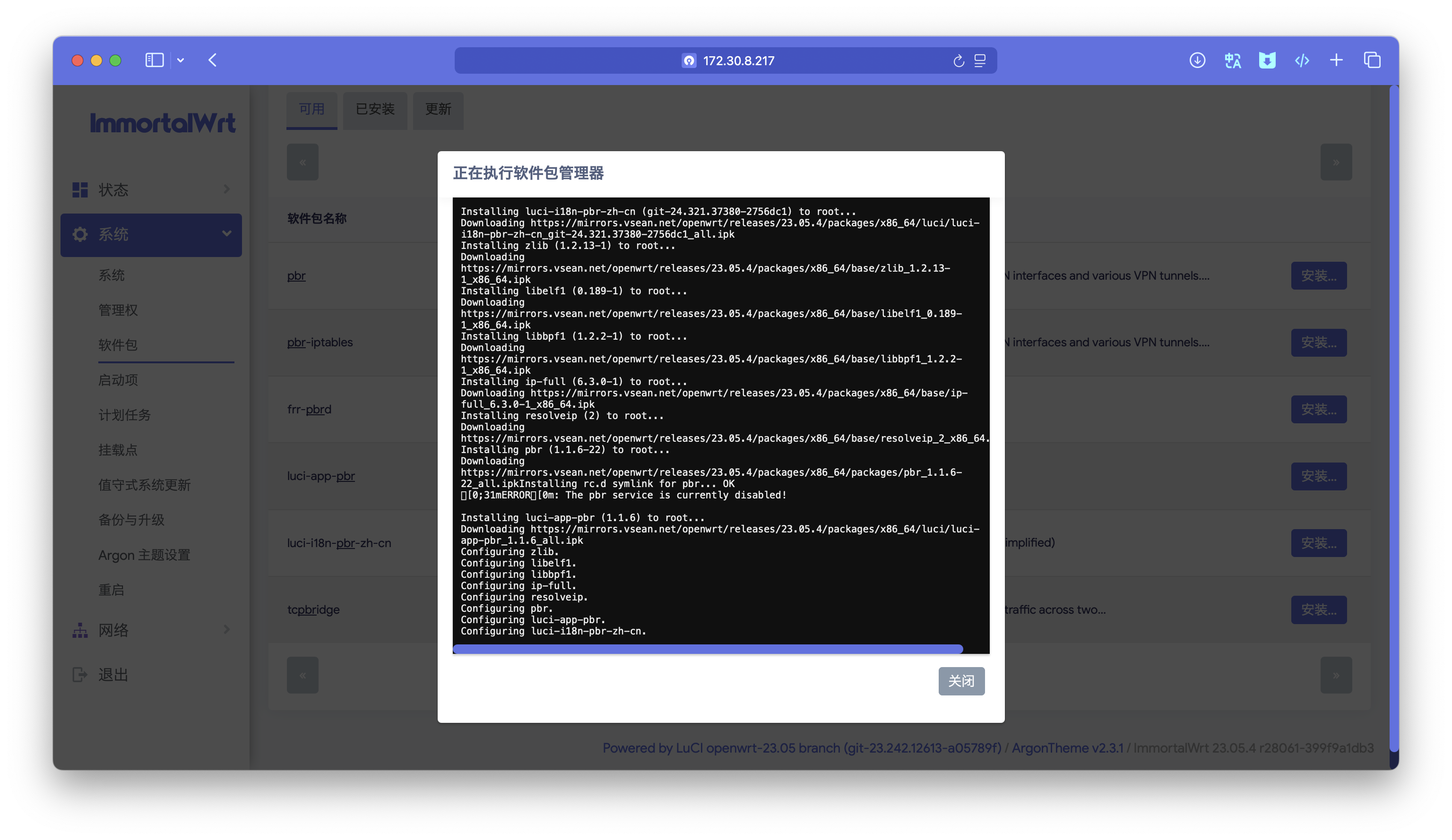
刷新页面。进入菜单[服务]-[策略路由],于[高级配置]-新增之前记录的接口。
笔者记录的示例:BLUE4WAN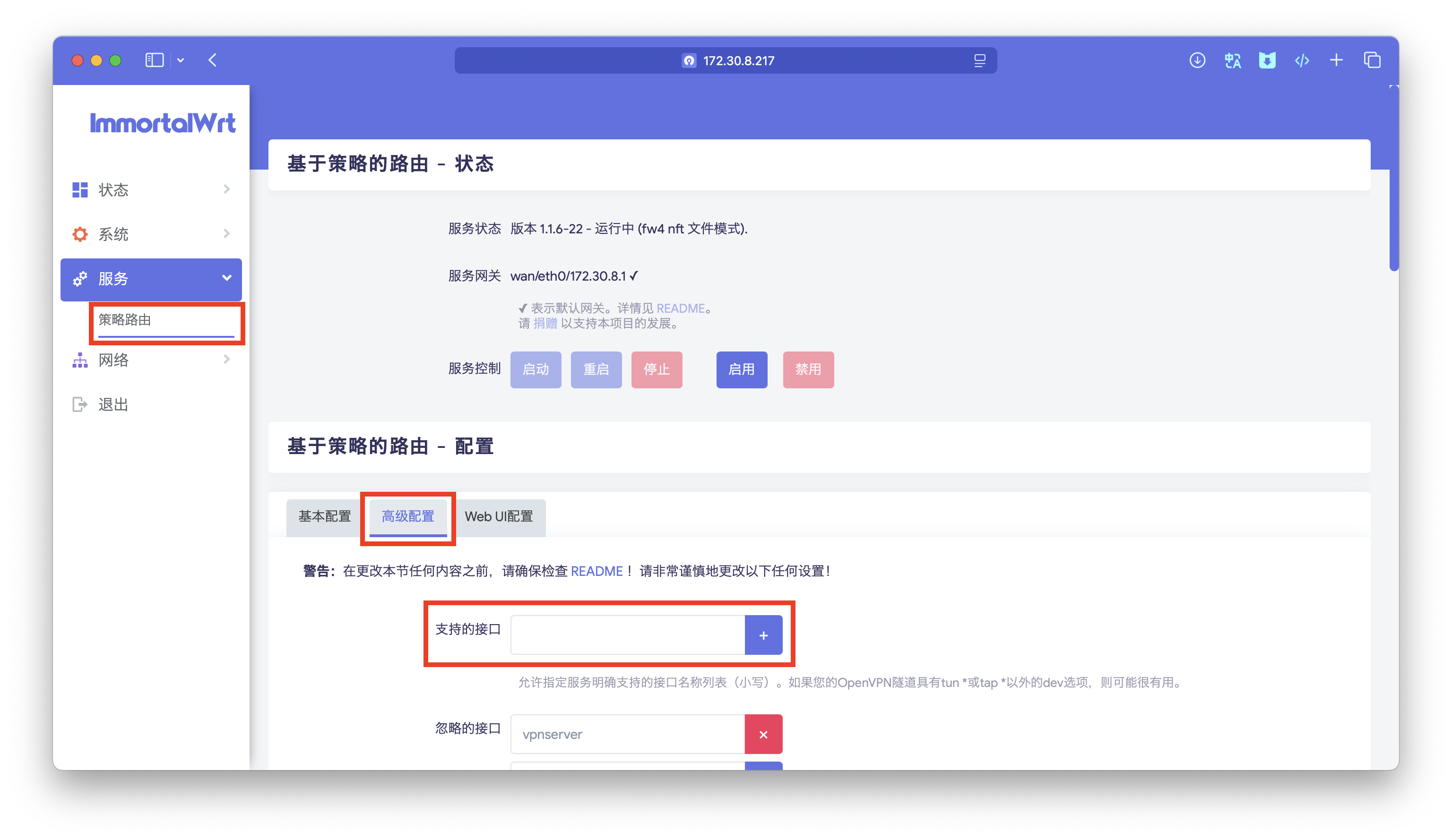
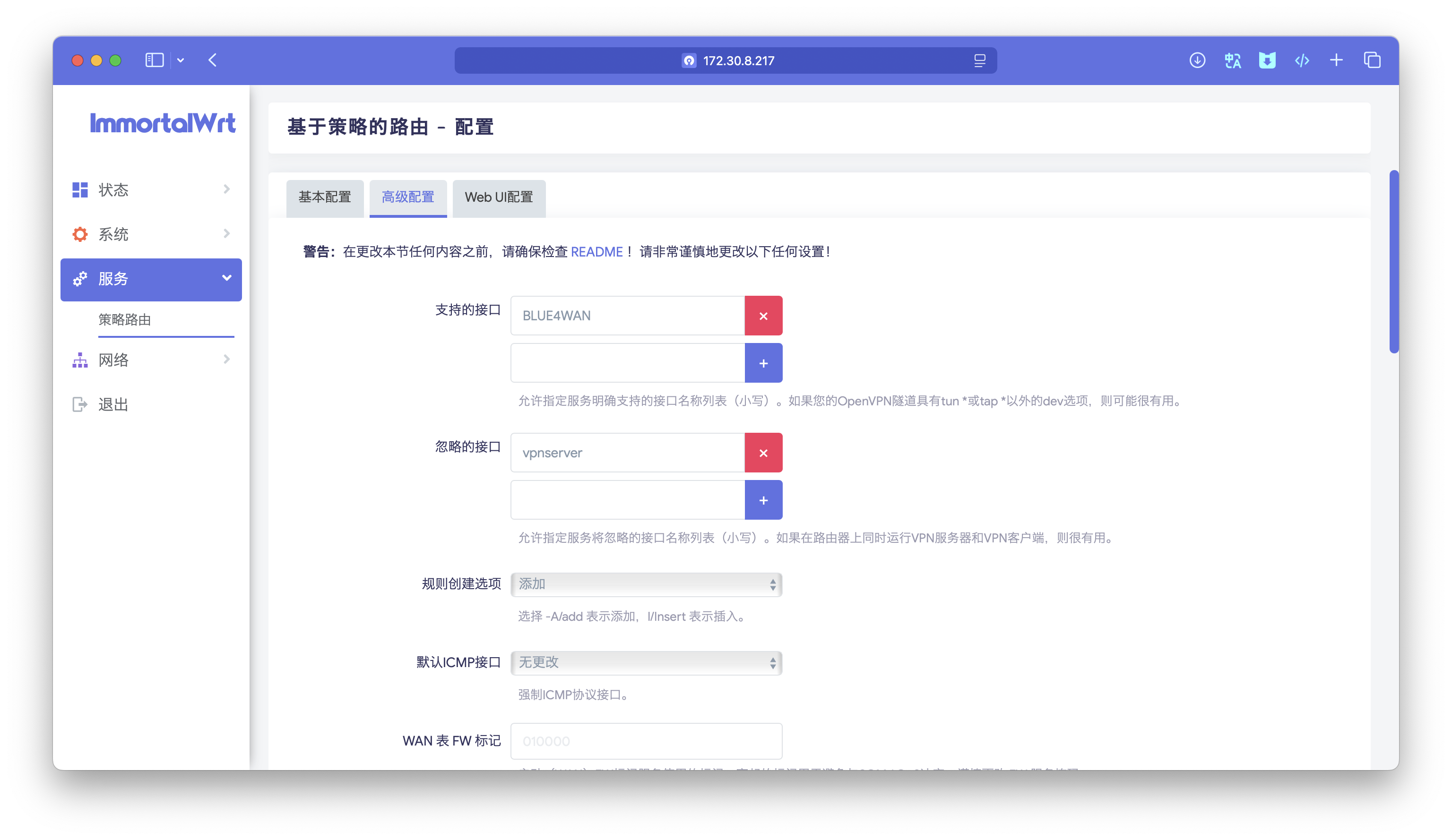
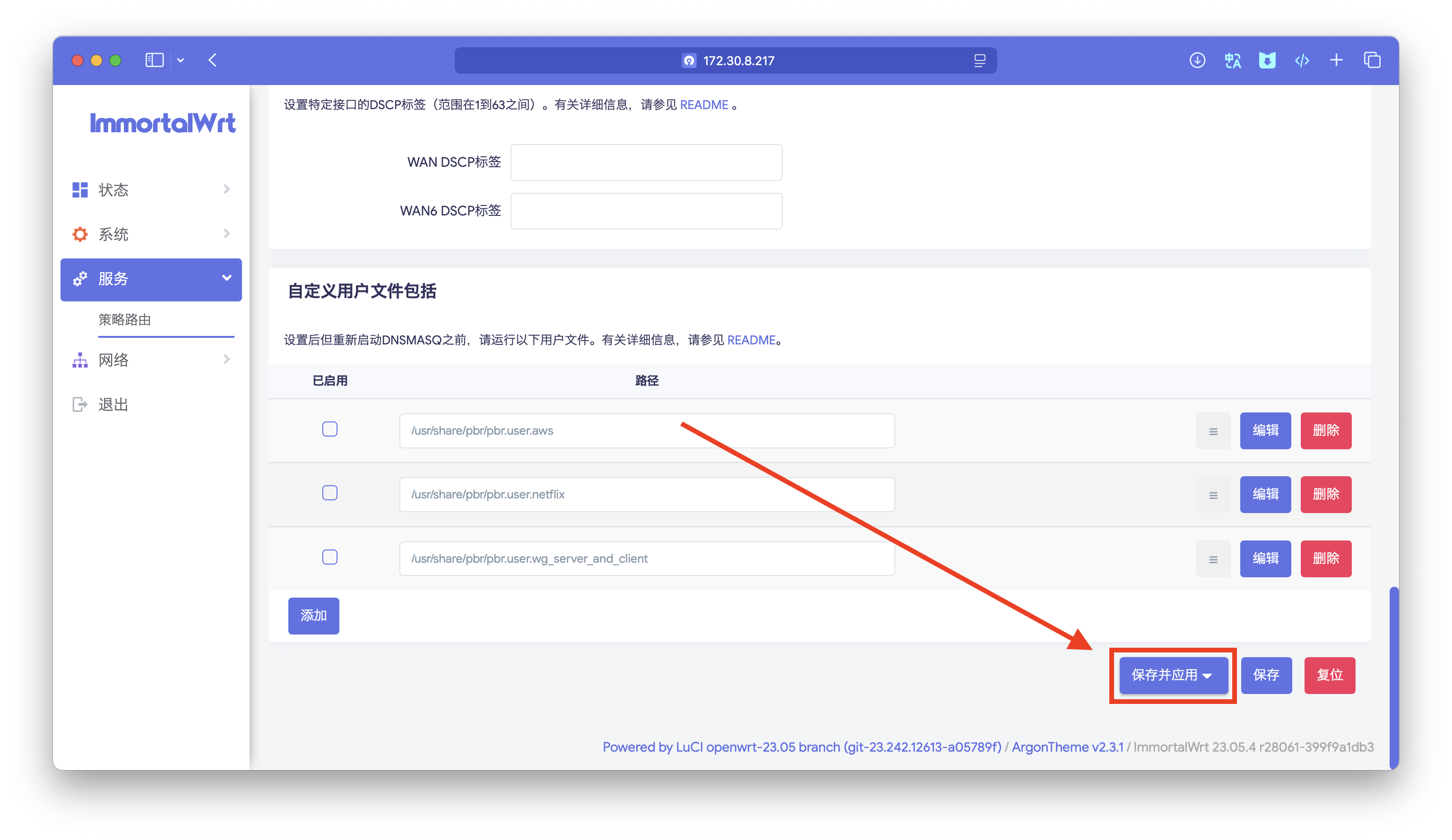
于[策略]板块点击[添加],按照在准备工作搜集到的要分流的IP地址、域名依次添加策略。
对于绝大多数分流需求,都仅需填写图中标红的选项,其余选项保持默认或留空。
笔者以211.83.192.0/20172.30.254.0/24edu.cncnki.net为例。
PBR对于域名遵循尾匹配原则,远程域设为edu.cn,代表匹配所有以edu.cn结尾的域,包括cnki.netwww.cnki.netmobile.cnki.net。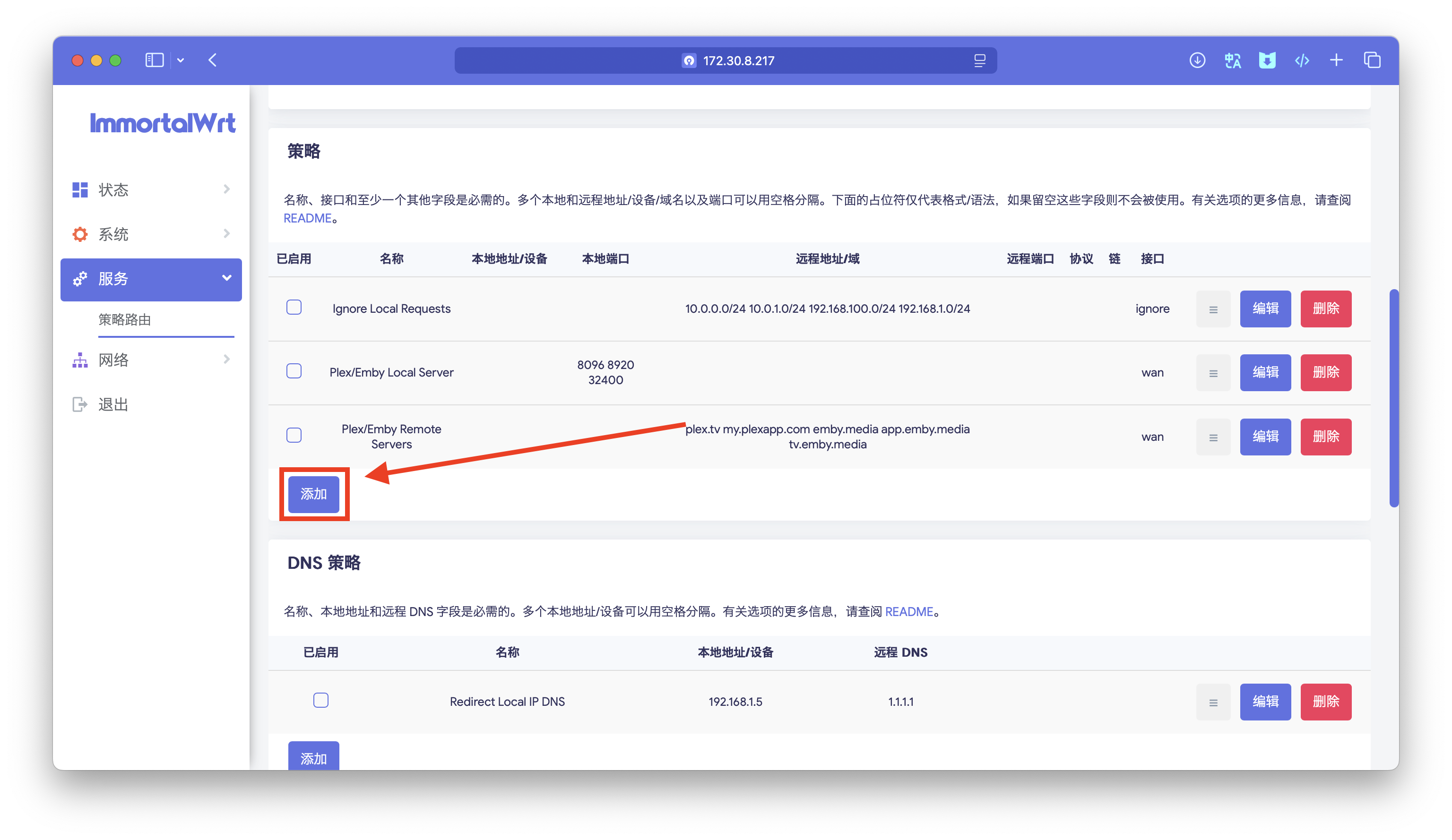
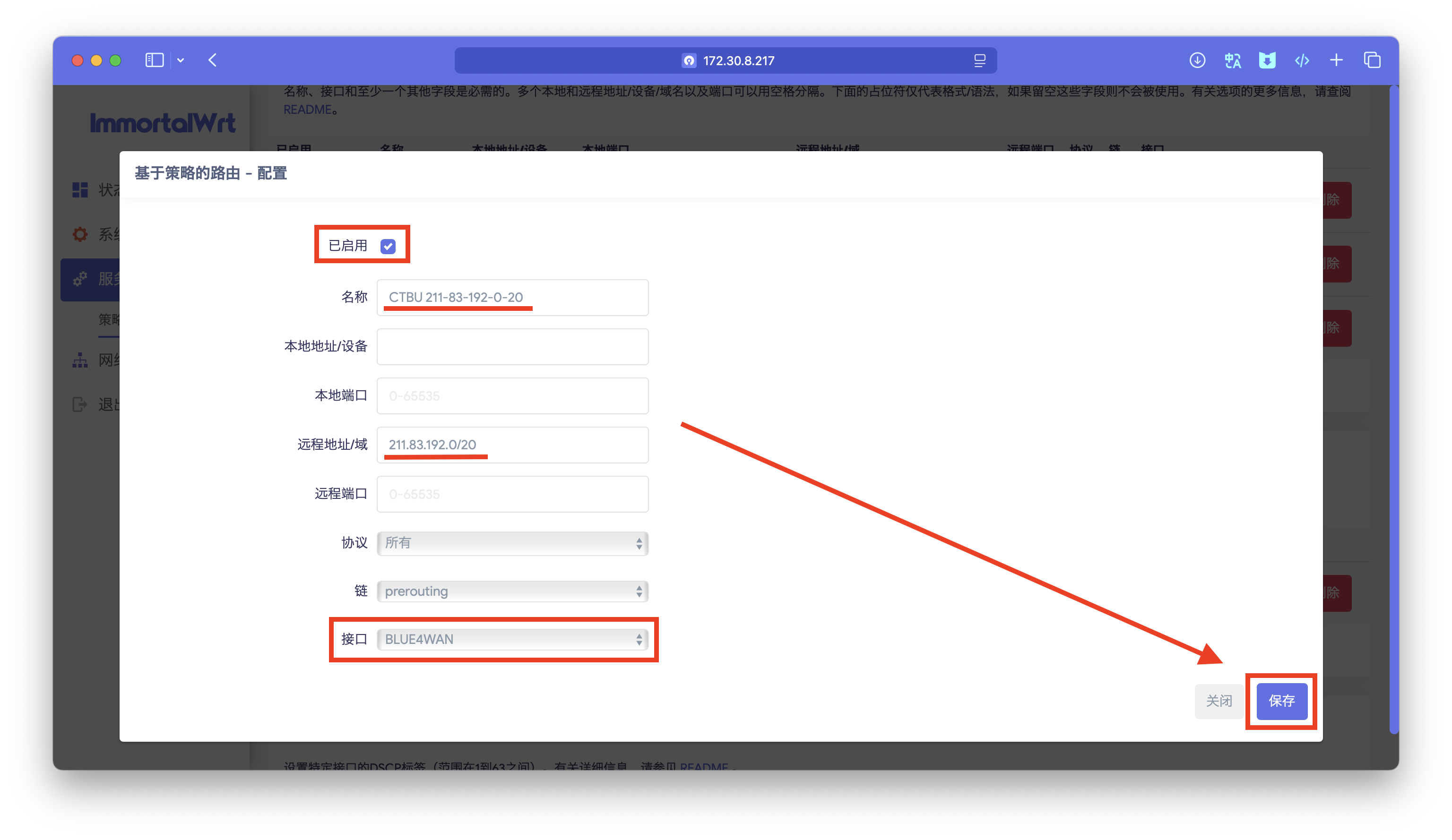
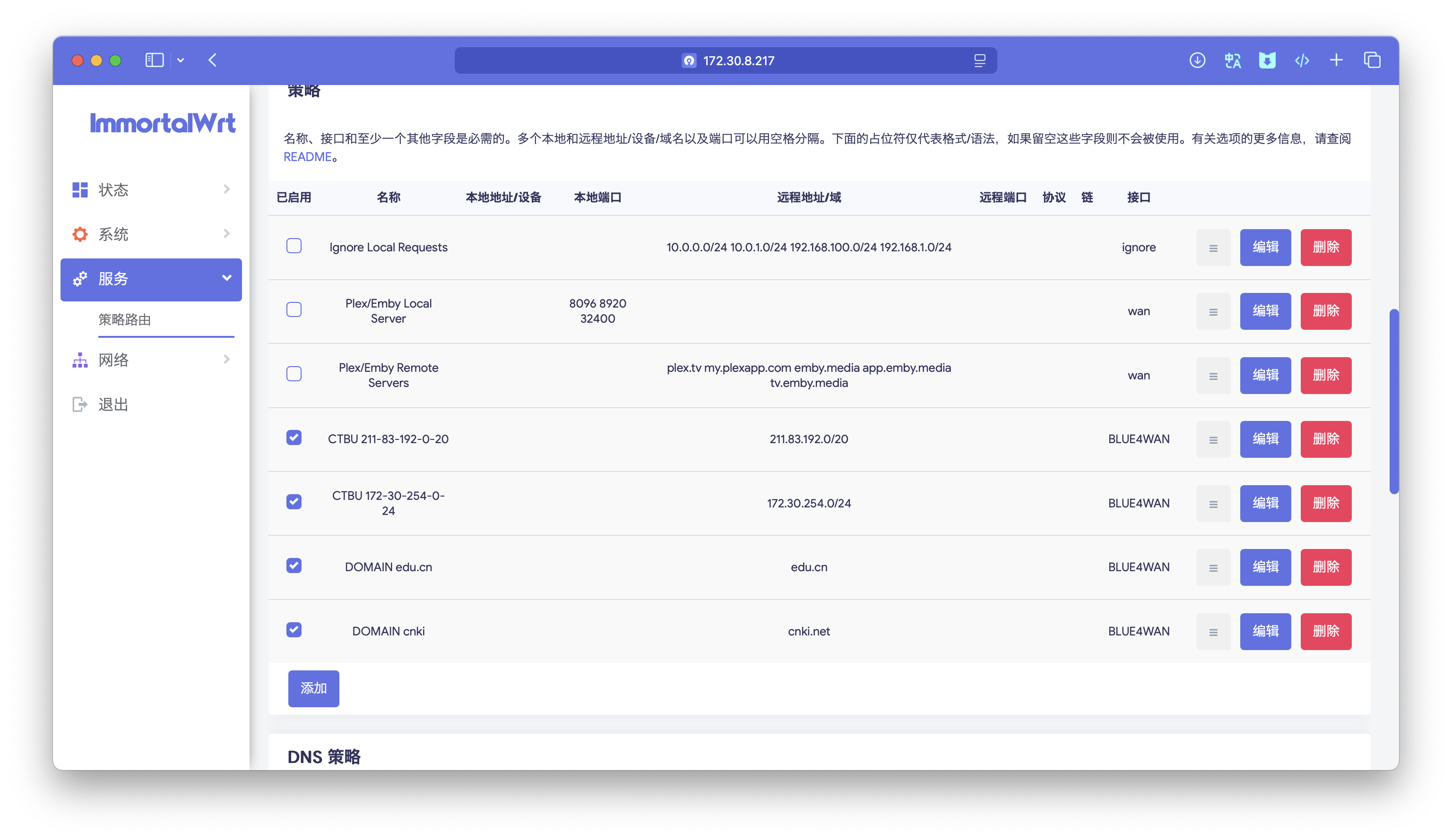
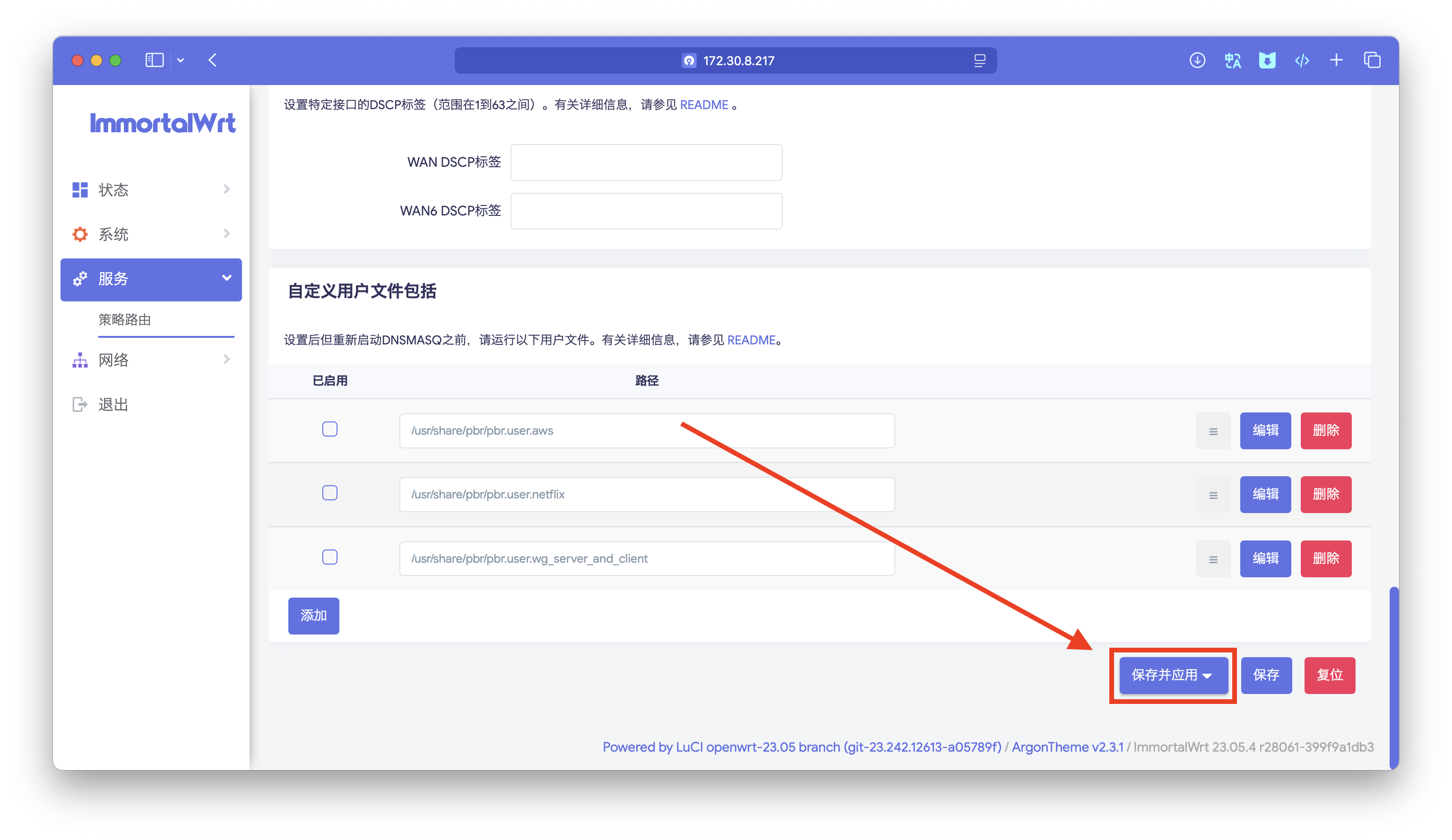
启动PBR服务
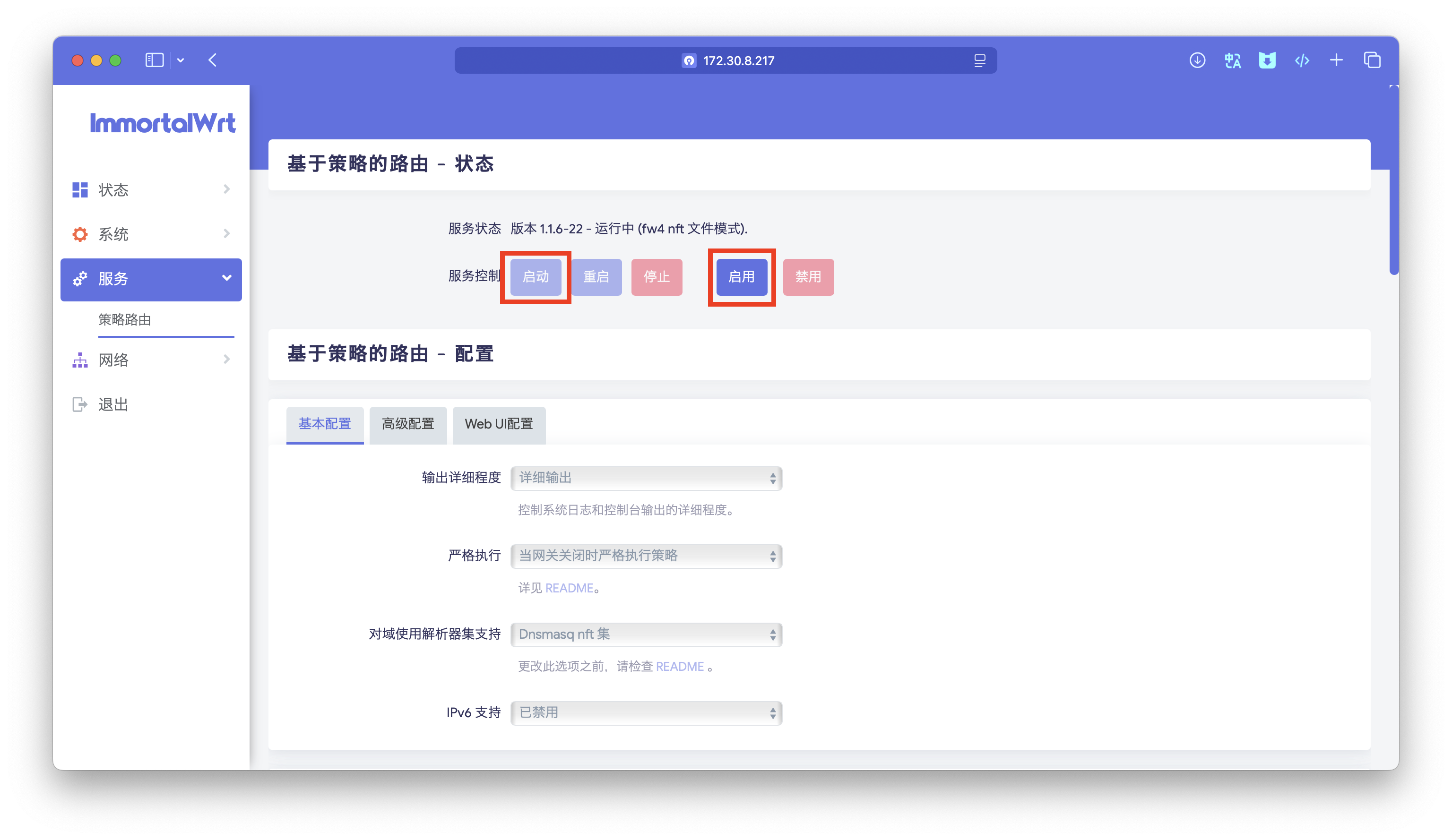
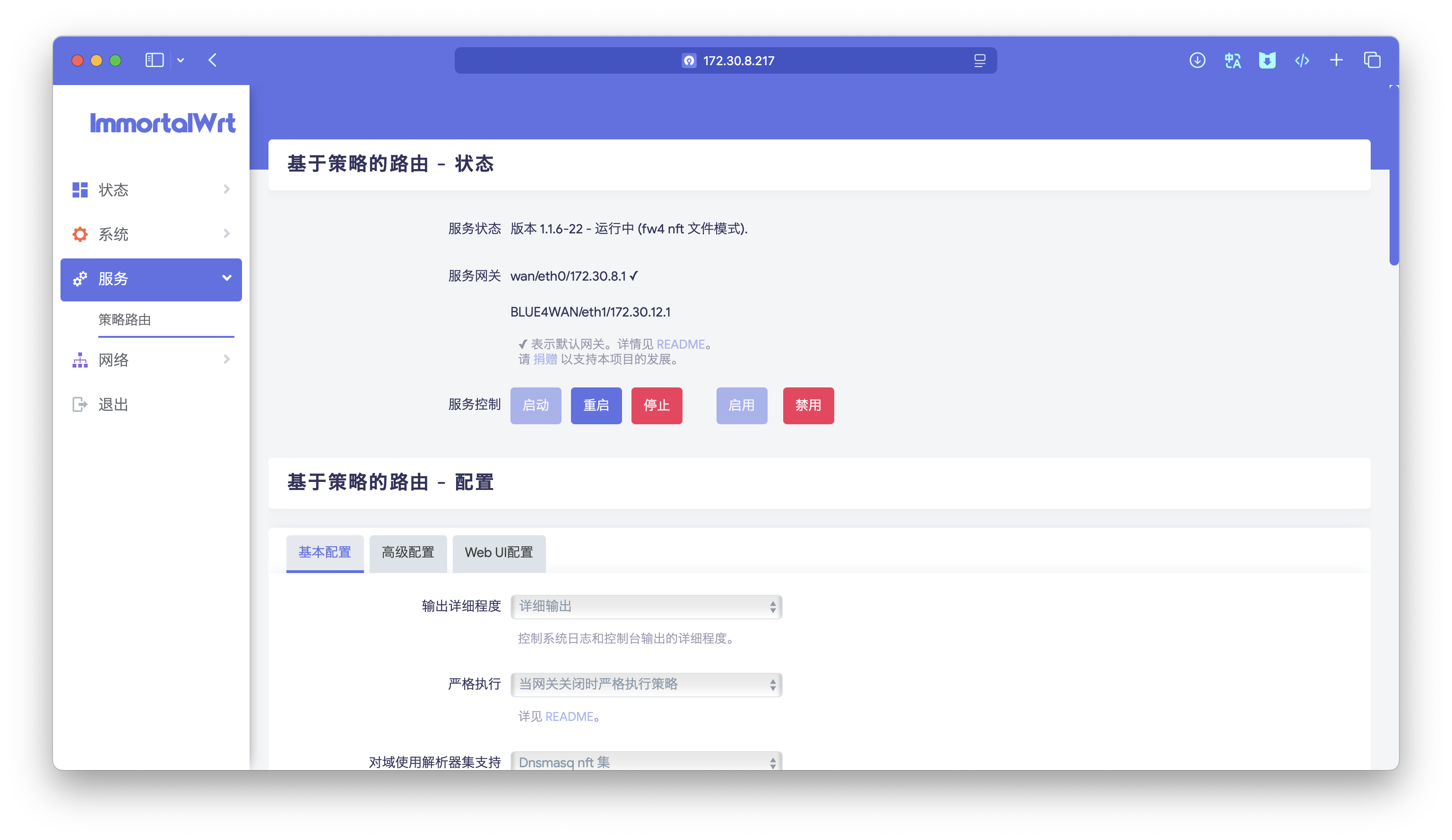
至此结束。试试连接CPE的Wi-Fi,在浏览器访问一个校园内网网站试试吧!
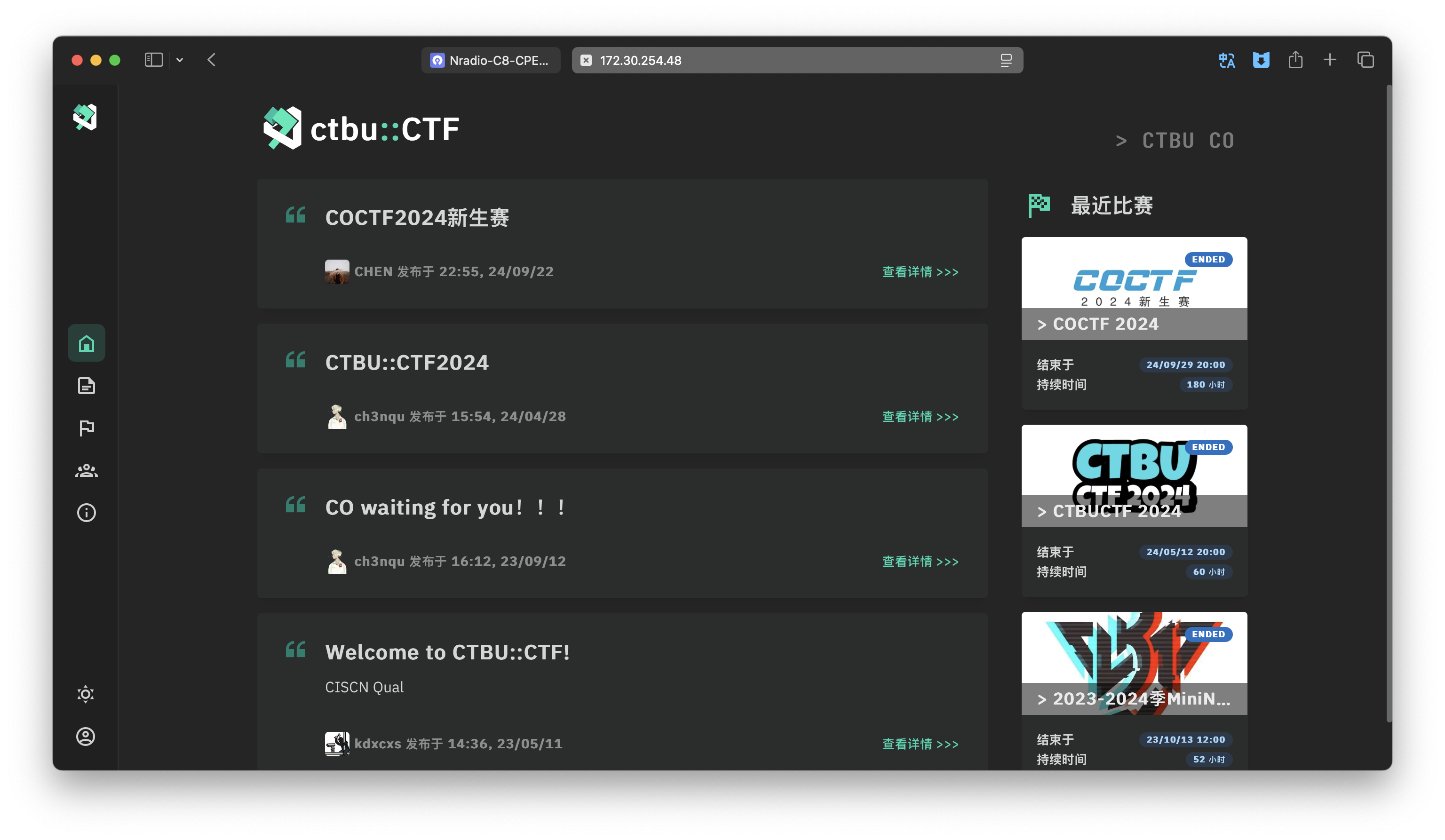
需要注意的是,虽然我们可在策略中配置域分流,但PBR实质上仍然是基于IP的分流。其工作流程为,用户使用域名发起网络请求时,DNSMasq进行DNS解析,PBR监听到DNSMasq的解析后将解析结果(IP地址)写入路由表,然后进行基于IP的分流。因此,对于某些特别情况,可能导致令人意外的分流。
下面是一个这样的例子。
假设你添加了一个策略,远程地址为steampowered.com,分流至BLUE4WAN接口。此时有另一域github.com,你并不希望它被分流,而是保持走WAN接口。
但不巧的是,steampowered.com和github.com使用了同一家CDN服务(假设),因此他们的DNS解析结果(IP地址)几乎一致。
PBR是基于IP完成分流的,而github.com解析得到的IP地址和steampowered.com的相同,因此github.com域也会被分流到BLUE4WAN接口。
结束
蜂窝+有线网络分流教程结束了,你在实践中是否也有一些想法和创意?欢迎在评论区与大家一起交流:)